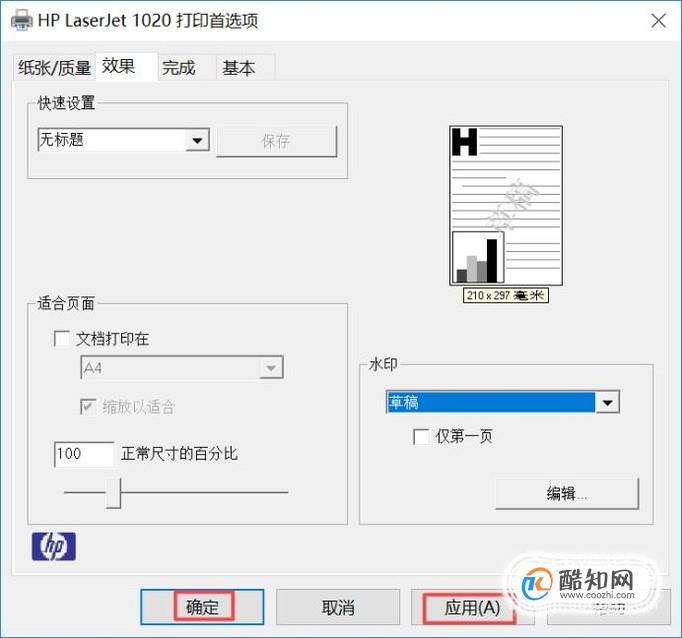有时候我们在打印一些正式文件的草稿时,由于还没有定稿,所以,往往是需要在文件上添加上草稿水印两个字,这样可以确保此文件只是草稿件,并非正式发行文件,那么我们该如何设置打印机从而让打印的资料上面多出草稿水印呢?下面小编来教大家具体该如何操作。
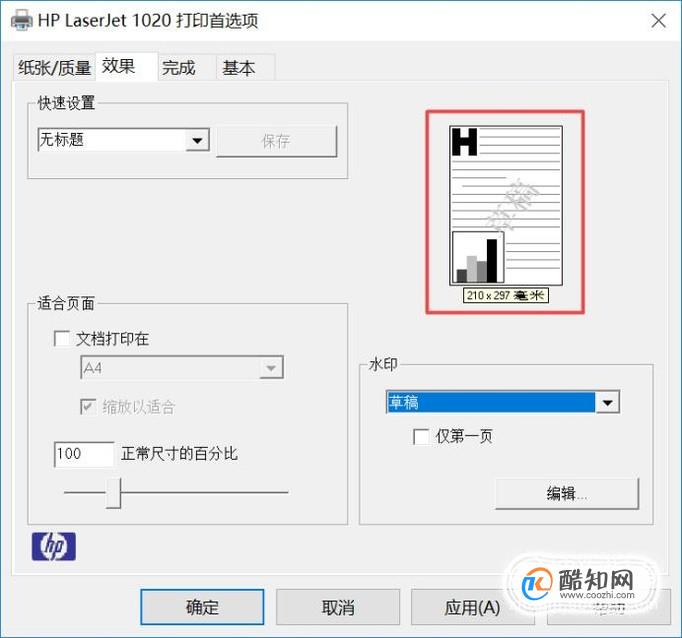
首先,我们点击电脑左下角的微软按钮,弹出的界面,我们点击设置按钮,如图所示;
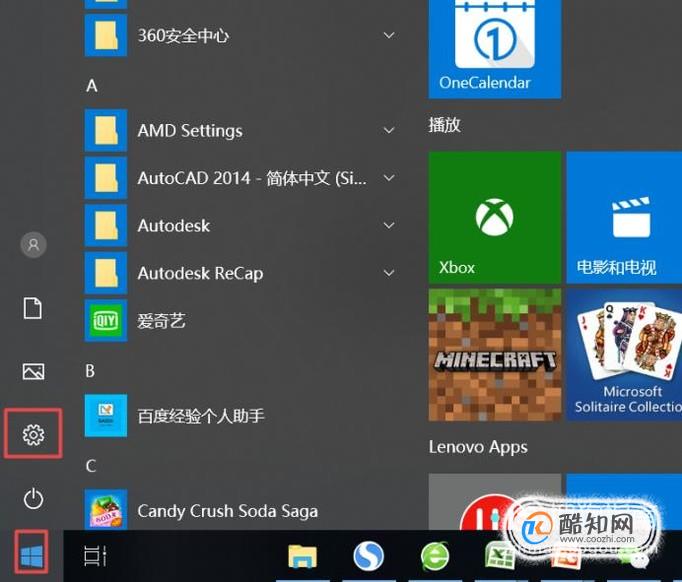
弹出的界面,我们点击设备,如图所示;
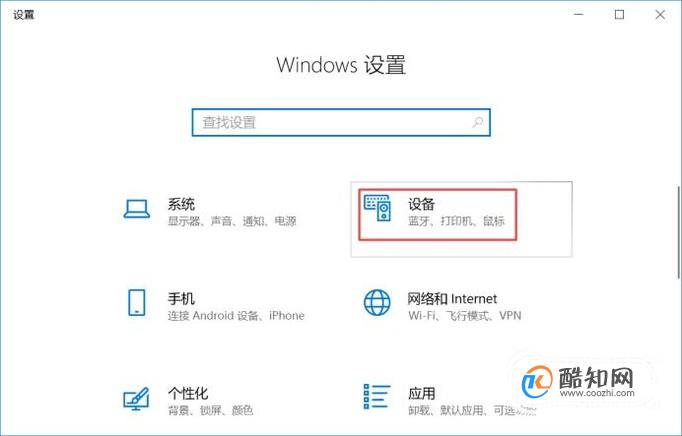
弹出的界面,我们点击打印机和扫描仪;
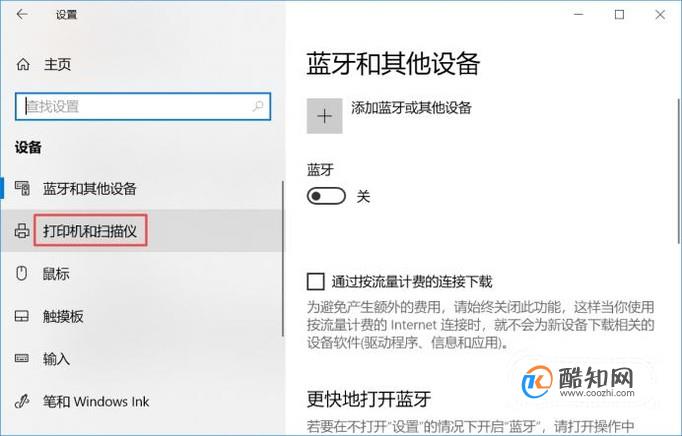
弹出的界面,我们点击我们连接的打印机,弹出的界面,我们点击打开队列;
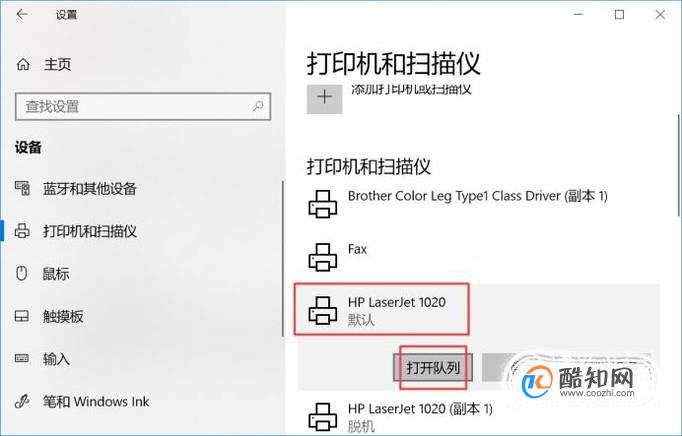
弹出的界面,我们点击打印机,弹出的界面,我们点击打印首选项;
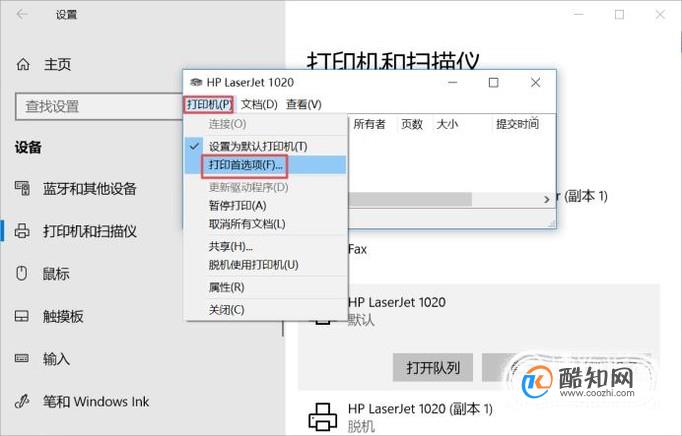
弹出的界面,我们点击效果;
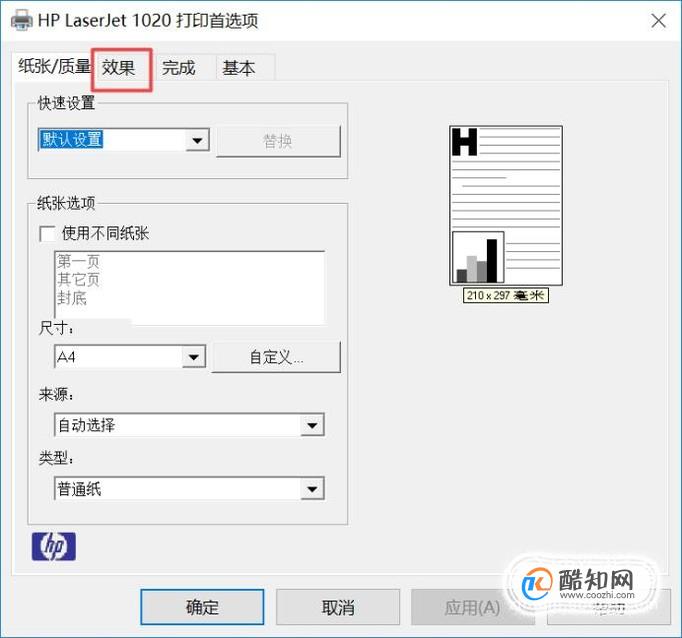
弹出的界面,我们点击水印边上的下拉箭头,弹出的界面,我们点击草稿;
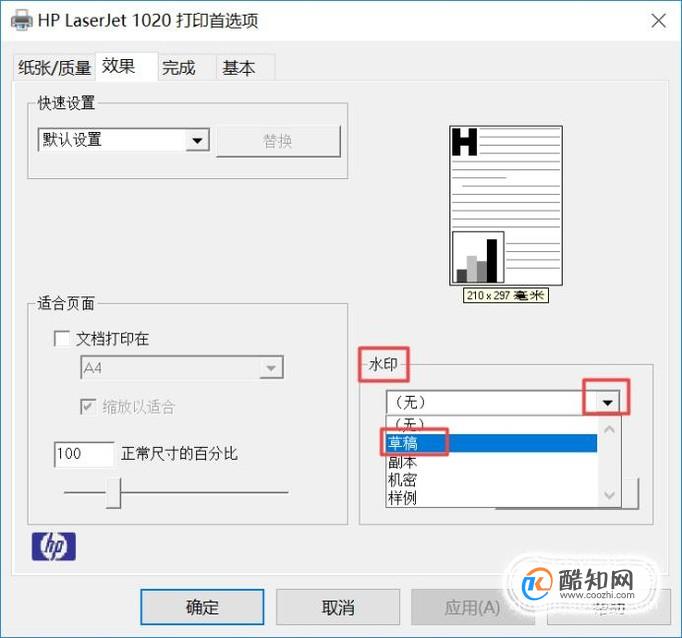
最后,我们就可以点击应用了,然后我们点击确定,之后我们就可以打印我们的资料了,此时的打印机已经设置完成,打印出来的资料都会含有草稿水印,如果我们不需要含有草稿水印来打印的时候,需要及时取消这个设置。